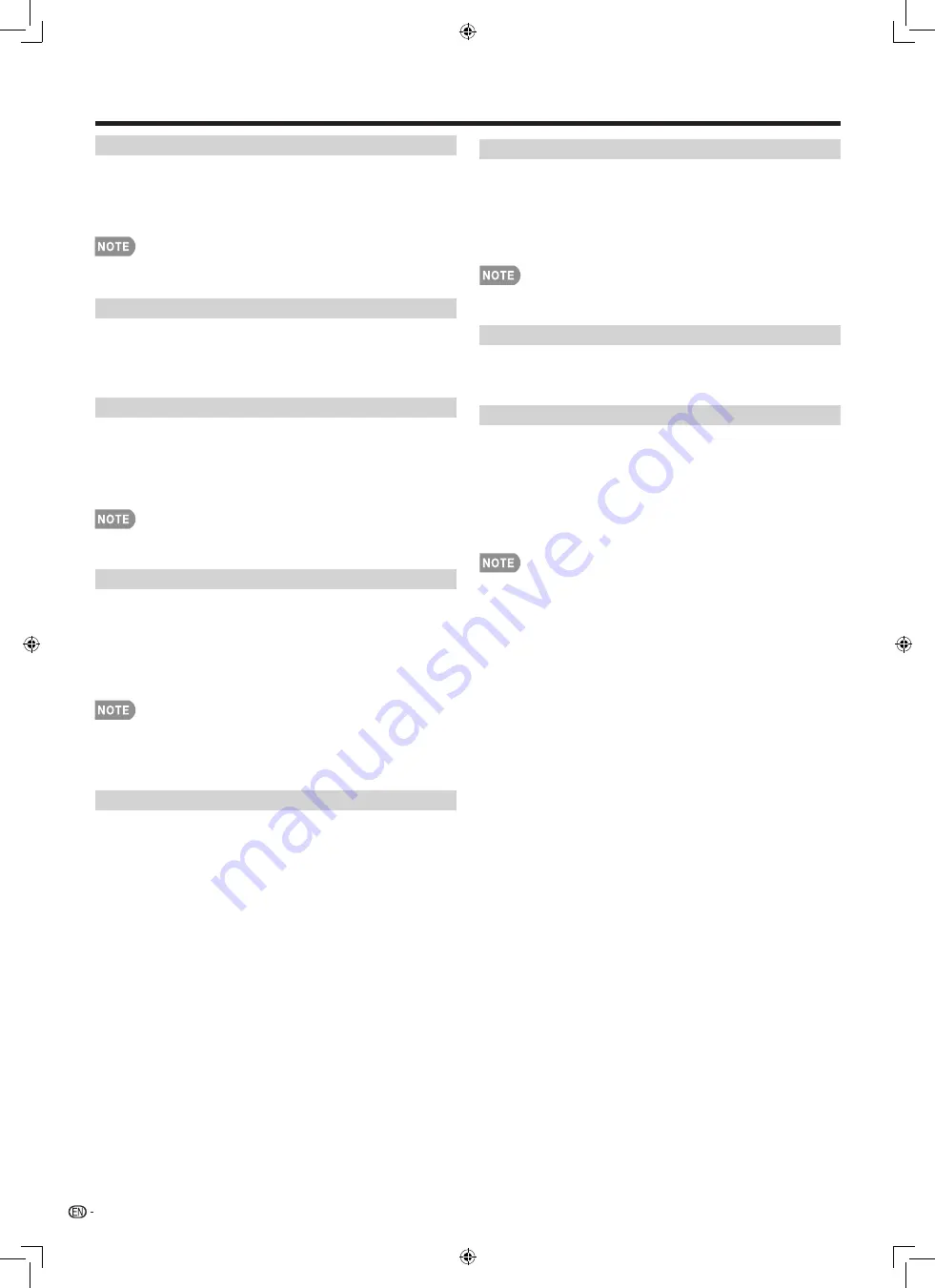
24
Quick Shoot
Use Quick Shoot operation to view fast-action video
more clearly.
On:
Quick Shoot function is on.
Off:
Normal viewing mode.
Quick Shoot may cause image noise. If this occurs turn
•
the function “Off”.
Active Contrast
Automatically adjusts the image contrast according
to the scene.
On:
Automatically adjusts the image contrast.
Off:
No adjustment.
I/P Setting
Converts input signals depending on the type of
images.
Fast:
Suitable for fast-moving images
Slow:
Suitable for smooth images with low amounts
of flickers
“I/P Setting” is not selectable when channel display
•
shows an input resolution of 480P, 720P, or 1080P.
Film Mode (3:2 pull-down)
Automatically detects a film-based source (originally
encoded at 24 frames/second), analyzes it then
recreates each still film frame for high-definition
picture quality.
On:
Detects, analyzes, converts film source.
Off:
Normal viewing mode.
“Film Mode” does not function when you set the “AV
•
Mode” to “Game”.
“Film Mode” is not selectable when channel display
•
shows an input resolution of 480P, 720P, or 1080P.
Digital Noise Reduction
Produces a clearer video image.
Off:
No adjustment
High:
For enhanced Digital Noise Reduction
Low:
For moderate Digital Noise Reduction
On-Screen Display Menu
3D-Y/C
Provides high quality images with minimal dot crawl
and cross color noise.
Slow:
For still images.
Standard:
Normal adjustment.
Fast:
For moving images.
Off (2D):
For Game Mode.
3D-Y/C is available for input signal from Composite
•
Video.
Monochrome
For viewing a video in monochrome.
On:
For viewing in monochrome.
Off:
Normal color.
Range of OPC
The brightness level range of the OPC sensor’s
automatic adjustments can be set according to your
preferences.
The adjustment range of the OPC sensor can be
set to a maximum of +16 and a minimum of –16.
Max.:
–15 t16
Min.:
–16 t15
The range of OPC settings are active only when the
•
OPC is set to “On”.
The maximum setting cannot be set to a smaller
•
number than the minimum setting.
The minimum setting cannot be set to a bigger number
•
than the maximum setting.
Depending on the brightness of the surrounding light,
•
the OPC sensor might not operate if the adjustment
range is small.
















































